Как создать свой онлайн тест на сайте Минитесты.ру
1 Регистрируемся на сайте и входим по паролю.
2 В основном меню появилась кнопка "Создать тест"
Можно создать 2 типа тестов:
Простой вид теста позволяет создать тест не расчитывая баллы за ответы, каждому ответу здесь ползунком устанавливается отношение к конечному результату теста, т.е. вероятность выпадения этого результата после прохождения теста. Подсчет баллов здесь можно описать как "Если преобладают ответы Х".
Тест с оценкой по шкале баллов это классический тест "Если вы набрали от X до Y баллов..." Его следует выбирать если в тесте нужно посчитать количество правильных ответов или когда вариантов конечных результатов теста значительно больше вариантов ответов на вопросы теста.
3 Для обоих вариантов создание теста начинается одинаково:
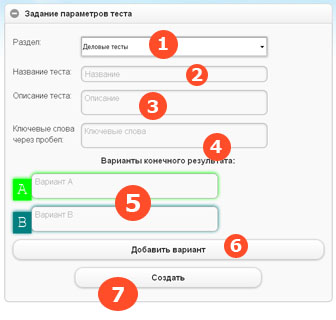
1 Выбираем раздел каталога, ближайший по тематике тесту
2 Вводим название теста, например: Фрукт вашей мечты
3 Вводим описание теста, например: Тест поможет в нелегком выборе главного фрукта вашей жизни
4 Вводим ключевые слова, например: фрукт юмор
5 Далее видим Варианты конечного результата. Это список текстов, которые тест будет выдавать после прохождения всех вопросов, их может быть от 2х до 15. Изначально показаны 2 поля ввода, кнопка "Добавить вариант" добавляет очередное поле ввода без перезагрузки страницы.
Вводим результаты в поля A,B(C,D...), например, в поле А: Маракуя. Мистический плод страсти, все знают о нем, но мало кто познал его плоть., В вариант ответа В: Банан. Он популярен как осенняя картошка, но легкодоступность банана не снижает его рейтингов.
В текст результата можно добавить картинку, просто вставьте ссылку на картинку в виде URL (http:// * .jpg) и она заменится на картинку в тесте.
7 Заполнив все поля, нажимаем "Создать" для перехода к странице добавления вопросов теста.
4 Добавляем вопросы и варианты ответа к ним.
Этот пункт будет отличаться для простого теста и теста со шкалой баллов.
Простой вид теста
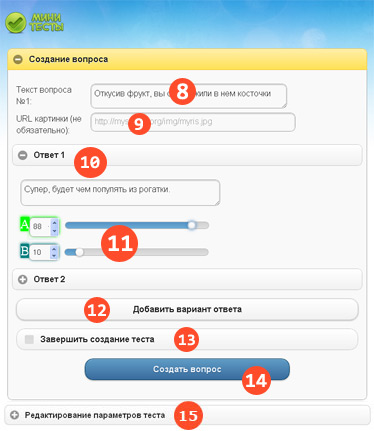
8 Вводим текст вопроса, например: Откусив фрукт, вы обнаружили в нем косточки
9 Здесь можно ввести URL картинки (картинку можно закачать на любой сервис хранения картинок, например radikal.ru), это не обязательный к заполнению пункт, но если будет указан адрес картинки, то в тесте к тексту вопроса добавится картинка.
10 Блок "ответ", нажмите на него, он расширится до формы ввода ответа. Введите вариант ответа, например: Супер, будет чем популять из рогатки.
11 Под полем ответа находятся ползунки, их будет столько же, сколько вариантов конечного результата вы вписали на предыдущей странице. Ползунки выставляют "вес" ответа к результату, чем больше ползунок отодвинут вправо, тем больше баллов дается конечному результату с этого ответа. Вы уже заметили, что один ответ может дать, скажем, 100% веса результату А, 50% результату B и 0% результату С.
15 Если вы в процессе заполнения забыли, что писали в вариантах вывода теста, щелкните по блоку "Редактирование параметров теста", он развернет результаты, которые можно при необходимости подправить. После внесения изменений в этом разделе нажмите кнопку "Создать", чтобы они сохранились.
12 Если вы хотите добавить еще вариант ответа к вопросу, нажмите кнопку "Добавить вариант ответа"
14 Когда вы ввели все варианты ответов и выставили им вес, можно переходить к добавлению следующего вопроса теста. Для этого есть кнопка "Создать вопрос".
4.1 Завершение создания теста
13 После добавления всех вопросов теста завершите создание теста. Отметьте пункт "Завершить создание теста". Только после этого появится кнопка "Закончить тест", нажмите на нее, тест появится на сайте и вам будет выдана ссылка на ваш тест.
Тест с оценкой по шкале баллов
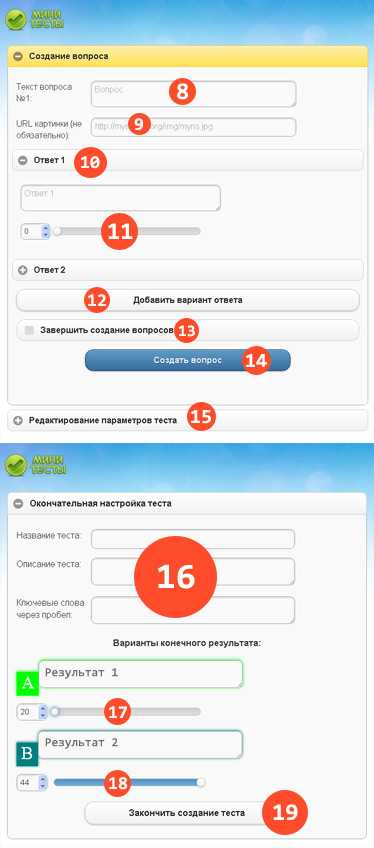
8 Вводим текст вопроса, например: Откусив фрукт, вы обнаружили в нем косточки
9 Здесь можно ввести URL картинки (картинку можно закачать на любой сервис хранения картинок, например radikal.ru), это не обязательный к заполнению пункт, но если будет указан адрес картинки, то в тесте к тексту вопроса добавится картинка.
10 Блок "ответ", нажмите на него, он расширится до формы ввода ответа. Введите вариант ответа, например: Супер, будет чем популять из рогатки.
11 Под полем ответа находятся ползунок, указывающий количество баллов за этот ответ, их можно вбить в поле ввода слева.
15 Если вы в процессе заполнения забыли, что писали в вариантах вывода теста, щелкните по блоку "Редактирование параметров теста", он развернет результаты, которые можно при необходимости подправить. После внесения изменений в этом разделе нажмите кнопку "Создать", чтобы они сохранились.
12 Если вы хотите добавить еще вариант ответа к вопросу, нажмите кнопку "Добавить вариант ответа"
14 Когда вы ввели все варианты ответов и выставили им баллы, можно переходить к добавлению следующего вопроса. Для этого есть кнопка "Создать вопрос".
4.2 Завершение создания теста
13 После добавления всех вопросов теста завершите создание теста. Отметьте пункт "Завершить создание вопросов". Только после этого появится кнопка "Закончить создание вопросов", нажмите на нее, появится страница окончательной настройки теста, (16) - показана информация о тесте, остается определить баллы для результатов теста.
17 18 ... Под каждым вариантом результата есть ползунок. Конструктор тестов уже рассчитал минимальное и максимальное количество баллов, которое можно заработать, выбирая введенные ранее ответы, значение первого ползунка - минимум, последний ползунок выставлен в максимум.
Вы можете задать диапазон выпадения каждого результата, передвинув первый ползунок на несколько пунктов вправо задаем диапазон выпадения этого результата от минимума баллов до указанного ползунком. Следующий вариант ответа изменит начальную цифру баллов до максимального от предыдущего, оттягивая его вправо мы задаем диапазон баллов от конца предыдущего результата до указанного количества баллов. Последний ползунок остается в максимуме, он выставит диапазон начиная с суммы всех предыдущих вопросов и заканчивая максимально возможным числом баллов.
19 Указав диапазон для всех вариантов результатов теста размещаем тест на сайте кнопкой "Закончить создание теста"
Спасибо за участие! Давайте делать Интернет лучше :)


